はじめに
この記事を読めば、JavaScriptとjQueryを使いこなすことができるようになります。
初心者の方でも分かりやすく、詳しく解説していますので、一緒に学んでいきましょう。
サンプルコードや応用例を交えて、実践的なスキルも身につけられます。
●JavaScriptとjQueryの基本
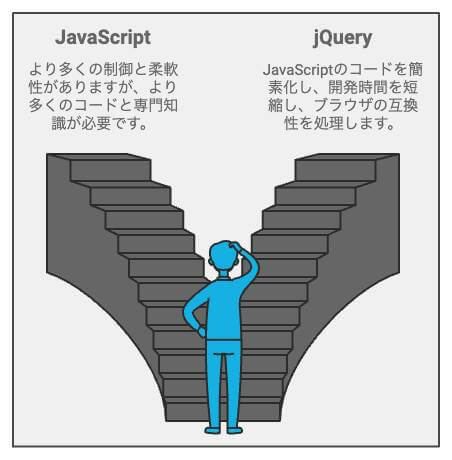
○JavaScriptとは
JavaScriptは、ウェブブラウザ上で動作するプログラミング言語です。ウェブページにインタラクティブな機能を追加するために使用されます。
HTMLとCSSと組み合わせることで、見た目だけでなく動作も制御することが可能です。
○jQueryとは
jQueryは、JavaScriptを使いやすくするためのライブラリです。
よく使われる機能が簡単なコードで実現できるようになっており、ブラウザ間の違いも吸収してくれます。
これにより、効率的に開発が進められます。
●JavaScriptとjQueryの使い方
○サンプルコード1:HTML要素の操作
このコードでは、jQueryを使ってHTML要素の操作を行っています。
この例では、ボタンをクリックすると、<p>要素のテキストが変わります。
○サンプルコード2:イベントの取り扱い
このコードでは、jQueryを使ってイベントの取り扱いを行っています。
この例では、ボタンをクリックすると、アラートダイアログが表示されます。
○サンプルコード3:Ajaxを使った非同期通信
このコードでは、jQueryを使ってAjaxを使った非同期通信を行っています。
この例では、ボタンをクリックすると、APIからデータを取得し、結果を表示します。
○サンプルコード4:アニメーションの実装
このコードでは、jQueryを使ってアニメーションを実装しています。
この例では、ボタンをクリックすると、div要素がスライドダウンし、再度クリックするとスライドアップします。
○サンプルコード5:jQueryプラグインの使用
このコードでは、jQueryプラグインを使用して機能を追加しています。
この例では、Lightboxという画像ビューアプラグインを使用しています。
●注意点と対処法
○ブラウザの互換性
JavaScriptやjQueryを使用する際、異なるブラウザ間で動作や表示が一致しないことがあります。
これを解決するためには、次のような対策が考えられます。
- jQueryの最新バージョンを使用する。
- ブラウザごとの動作を確認し、必要に応じて条件分岐を用いる。
- ポリフィル(古いブラウザでも新しい機能を使えるようにするスクリプト)を使用する。
○パフォーマンス
JavaScriptやjQueryを使う際には、パフォーマンスにも注意する必要があります。
特に、大量の要素を操作したり、複雑なアニメーションを実行する場合は注意が必要です。
パフォーマンスを向上させるためには、次のような方法があります。
- DOM操作を最小限に抑える。
- イベントハンドラを効率的に設定する。
- 遅延読み込み(Lazy Loading)を使用して、必要な時だけリソースを読み込む。
○セキュリティ
JavaScriptやjQueryを使用する際には、セキュリティも重要なポイントです。
特に、ユーザーからの入力データを扱う場合は、悪意あるコードが実行されることを防ぐために下記の対策が必要です。
- ユーザー入力データのサニタイズ(無害化)。
- Cross-Site Scripting(XSS)やCross-Site Request Forgery(CSRF)などの脆弱性対策。
- データ送信時にHTTPSを使用し、通信内容の暗号化を行う。
●カスタマイズ方法
○jQueryプラグインの開発
独自の機能を追加する場合や、他の開発者と共有する場合には、jQueryプラグインを開発することができます。
プラグイン開発では、次のステップに従って実装を行います。
- プラグインの設計と機能を決定する。
- jQueryオブジェクトに新しいメソッドを追加する。
- プラグインのオプションやコールバック関数を実装する。
- プラグインを公開し、他の開発者と共有する。
○jQuery UIを使ったカスタマイズ
jQuery UIは、jQueryの公式ライブラリで、ユーザーインターフェースのカスタマイズを容易に行うための機能が提供されています。
jQuery UIを使用することで、ドラッグアンドドロップやリサイズ、アコーディオン、タブなどの機能を簡単に実装できます。
このコードでは、jQuery UIを使ってタブ機能を実装しています。
この例では、タブをクリックすると、それぞれのコンテンツが表示されます。
上記のコードを使用することで、簡単にタブ機能を実装できます。
他にも、jQuery UIには多数のウィジェットが用意されており、様々なカスタマイズが可能です。
まとめ
この記事では、JavaScriptとjQueryの基本について解説し、さまざまなサンプルコードを通じて実践的な使い方を紹介しました。
また、ブラウザの互換性、パフォーマンス、セキュリティに関する注意点や対処法を説明し、jQueryプラグインの開発やjQuery UIを使ったカスタマイズについても触れました。
これらの知識を活用して、効果的なWebアプリケーションやウェブサイトを開発していくことができるでしょう。















